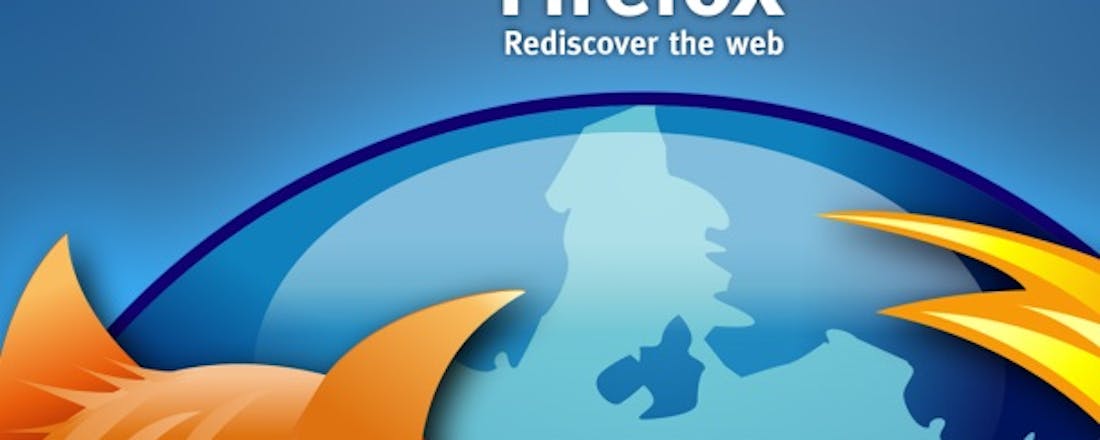Het spreekwoord 'krakende wagens lopen het langst' gaat helaas vaak niet op in de computerwereld. Moderne systemen reageren soms allergisch op oudere hardware. Toch zijn er methoden en slimme trucs om zulke apparaten te laten werken onder Windows 10 of 11.
Dit gaan we doen
Je hebt nog een oudere printer, scanner of ander randapparaat in de kast liggen. Weggooien kan, maar het is duurzamer en goedkoper als je het toestel weer aan de praat krijgt op je moderne Windows-systeem. Zulke apparatuur wordt helaas niet altijd meteen herkend. Fabrikanten bieden namelijk vaak geen ondersteuning meer en Windows bevat lang niet alle stuurprogramma's (drivers) voor oudere apparaten.
Toch is er meer mogelijk dan je denkt. We laten stap voor stap zien wat je kunt doen als Windows het apparaat niet herkent, als de juiste driver ontbreekt of niet compatibel is, en als Windows de installatie weigert. We gaan ook kort in op alternatieve methoden, zoals compatibiliteitsmodi, universele drivers en virtualisatie. Sommige technieken zijn eenvoudig, andere vragen iets meer inspanning en technische kennis. Het loont in elk geval de moeite om het apparaat weer aan de praat te krijgen.
Apparaat niet herkend
Wanneer je een oud apparaat aansluit, kan het gebeuren dat Windows het niet herkent.. Daardoor verschijnt het niet in de lijst met apparaten. Je controleert dit door via een klik met rechts op de Windows-knop Apparaatbeheer te openen. Verschijnt hier iets als 'Onbekend apparaat' of zie je een geel driehoekje of vraagteken, dan heeft Windows het apparaat wel fysiek herkend, maar geen juiste driver gevonden. Je leest hier meer over bij de passage Driverprobleem. Mogelijke oorzaken zijn het ontbreken van een plug-and-playdriver of een verouderd aansluitingstype.
Je kunt dan verschillende dingen proberen. Controleer eerst de aansluiting en de stroomvoorziening. Zorg dat het apparaat juist is aangesloten en ingeschakeld. Bij usb-apparaten helpt het soms een andere poort te proberen. Oudere usb1.1-apparaten werken vaak beter via een usb2.0-poort of een usb-hub met eigen voeding dan via een usb3.0-poort. Heeft je pc nog een parallelle of seriële poort? Controleer dan in het systeem-BIOS of deze is ingeschakeld. Heeft je toestel zo'n poort niet, dan ben je meestal aangewezen op een adapter (zie de passage Aansluitingen).
Een apparaat dat niet wordt herkend, is niet te vinden in Apparaatbeheer.
Handmatige installatie
Je kunt het apparaat ook handmatig proberen te installeren. Misschien heb je nog een cd-rom met de installatiebestanden, zodat het zo lukt. Heeft je pc geen cd-station meer, dan sluit je een extern cd-station aan of kopieer je de bestanden op een andere pc met cd-station naar een usb-stick. Je kunt er ook een iso-bestand van maken en dit met een dubbelklik als virtuele schijf koppelen op je pc. Je kunt dit doen met bijvoorbeeld Burnaware Free. Ga naar www.burnaware.com en kies voor ISO-bestand aanmaken.
Heb je geen cd-rom? Start dan Apparaatbeheer, open het menu Actie en kies Oudere hardware toevoegen. Kies De hardware opsporen en automatisch installeren, geef het hardwaretype aan, zoals Beeldapparaten of Draagbare apparaten, en selecteer het juiste product en model. Heb je zelf een geschikte driver gevonden (bijvoorbeeld op de site van de producent), klik dan op Bladeren en verwijs naar het installatiebestand (inf).
Voor printers open je Instellingen in Windows en kies je Bluetooth en apparaten / Printers en scanners. Klik op Apparaat toevoegen en kies bij De printer die ik wil gebruiken, staat niet in de lijst voor Handmatig een nieuw apparaat toevoegen. In het dialoogvenster laat je Mijn printer is iets ouder. Help mij met zoeken geselecteerd. Werkt dat niet, probeer dan Een lokale printer of een netwerkprinter toevoegen met handmatige instellingen, waarna je de juiste poort en het stuurprogramma kiest. Klik hier ook op Windows Update: zo is de kans groter dat Windows alsnog de juiste driver ophaalt. Je kunt ook een vergelijkbaar model uit de lijst proberen.
De wizard Hardware toevoegen laat je eerst uit een productcategorie kiezen.
Soorten aansluitingen
Gaat het om oudere apparaten, dan hebben die vaak een interface die je op moderne pc's niet meer vindt, zoals een parallelle of seriële aansluiting of firewire. Voor parallel gebruik je een usb-naar-parallel-adapter (meestal usb-A naar 36-pins Sub-D). De printer verschijnt dan als 'USB Printing Support' en werkt vaak met generieke drivers. Sommige oude drivers verwachten een echte LPT-poort met een logische naam als LPT1. Je kunt dan de gedeelde usb-printerpoort mappen naar LPT1 met het opdrachtprompt-commando
net use LPT1: "\\localhost\<printershare>" /persistent:yes
(met net use LPT1: /delete verwijder je deze koppeling). <printershare> is de gedeelde printernaam, zoals ingesteld via Instellingen in Windows: klik op de printernaam, kies Printereigenschappen en open het tabblad Delen. Zo kun je vaak nog printen vanuit oude DOS- of Windows-apps.
Voor een seriële poort (met een DB9 RS232-kabel) gebruik je eveneens een usb-adapter, liefst met FTDI-chip en aangesloten op een usb2.0-poort. Mogelijk moet je eerst de adapterdriver installeren voordat deze in Apparaatbeheer verschijnt (onder een naam als '[…] COMx'). Om het juiste poortnummer (zoals COM1) in te stellen, klik je met rechts op het apparaat, open je Poortinstellingen en klik je op Geavanceerd.
Koop altijd adapters van goede kwaliteit (en van een bekend merk), aangezien goedkopere exemplaren zich niet altijd aan de specificaties houden.
Voor firewire kun je de installatie van een PCIe-naar-firewire (IEEE 1394) adapterkaart overwegen. Met de Microsoft 1394 OHCI Legacy Driver activeer je deze vervolgens in Windows 10/11 en kun je bijvoorbeeld een oude DV-camera of audio-interface aansluiten. Klik hier voor een downloadlink met instructies.
De LPT-poort wordt semipermanent aan de gedeelde usb-printerpoort gekoppeld.
Driverprobleem
Wanneer Windows het apparaat herkent via een van bovenstaande stappen, blijft het afwachten of er een geschikte driver voor Windows 10/11 beschikbaar is. Je kunt eerst een generieke driver proberen, die vaak via de Windows-updatefunctie beschikbaar is. Klik in Apparaatbeheer met rechts op het apparaat, kies Stuurprogramma bijwerken en klik vervolgens op Automatisch zoeken naar stuurprogramma's / In Windows Update zoeken naar bijgewerkte stuurprogramma's.
Soms vind je geschikte drivers bij de optionele updates. Ga hiervoor naar Instellingen, kies Windows Update / Geavanceerde opties / Optionele updates en open Stuurprogramma-updates. Je kunt ook zoeken naar een basisdriver, add-onmodule of universele driver van de fabrikant, zoals de (Smart) Universal Printer Driver van HP.
Vind je geen driver op de site van de fabrikant, dan kun je er ook zelf naar googelen op basis van het hardware-ID. Start Apparaatbeheer, klik met rechts op het apparaat (eventueel bij Andere apparaten of Onbekend apparaat), kies Eigenschappen en open het tabblad Details. Stel Eigenschap in op Hardware-id's. Klik met rechts op een gevonden ID, kies Kopiëren en plak dit met Ctrl+V in een zoekmachine als Google. Mogelijk levert dit een geschikte driver op.
Heb je nog een driver voor Windows 7 of ouder, probeer dan de installatie in compatibiliteitsmodus. Klik met rechts op het installatieprogramma, kies Eigenschappen en ga naar het tabblad Compatibiliteit. Zet een vinkje bij Dit programma uitvoeren in compatibiliteitsmodus voor en kies de laatst ondersteunde versie, zoals Windows 7 of Windows XP (Service Pack 2). Door ook Dit programma als administrator uitvoeren te selecteren, vergroot je de kans dat Windows de oudere driver alsnog aanvaardt, zeker als het geen 'kernel-driver' met volledige systeemrechten betreft (zie ook de passage Driverblokkade). Dit is ons bijvoorbeeld al gelukt voor een Canon Pixma iP4200-printer.
Lees ook: De perfecte printer kiezen? Hier moet je op letten
Soms zitten driverupdates wat verstopt bij de optionele updates.
Alternatieve drivers
Je kunt ook op zoek gaan naar alternatieve, niet-officiële stuurprogramma's. Er zijn verschillende community's en fora die voor populaire oudere apparaten aangepaste drivers aanbieden of INF-bestanden hebben aangepast om ze onder nieuwere Windows-versies te laten werken.
Voor scanners is de alternatieve software van VueScan populair. Deze ondersteunt bijna achtduizend oude scanner-modellen en werkt vaak prima, al is de software niet gratis (vanaf circa 19 euro per jaar). Een proefversie is wel beschikbaar (je kunt eventueel een wegwerpadres gebruiken), zodat je kunt nagaan of je scanner werkt onder Windows 10/11.
Voor printers is het Gutenprint-driverpakket bekend, voorheen bekend als Gimp-print, al is dit alleen beschikbaar voor Linux en macOS. We hebben helaas niet de ruimte om hier dieper op in te gaan, maar je kunt een al dan niet virtuele Linux-machine op je netwerk opzetten (ook op een Raspberry Pi) en hierop Gutenprint installeren. Vervolgens deel je de printer zodat je deze ook op je Windows-pc kunt gebruiken. Voor scanners bestaat een vergelijkbaar project: Scanner Access Now Easy, eveneens voor Linux.
De kans is groot dat je met VueScan je oude scanner nog prima aan de praat krijgt.
Driverblokkade
Het kan gebeuren dat er wel een driver beschikbaar is, maar dat Windows 10/11 de installatie blokkeert. Mogelijk is de driver technisch incompatibel, bijvoorbeeld een 32bit-driver op een 64bit-systeem (Windows 11 is altijd 64 bit), of een kerneldriver die noodzakelijke kernelfuncties mist doordat deze niet meer worden ondersteund door het geüpdatete besturingssysteem. In dit geval kun je nog de compatibiliteitsmodus proberen (zie de passage Driverprobleem), maar het resultaat blijft onzeker. Je maakt dan meer kans via een virtuele machine met een oudere Windows-versie, zoals Windows 10 voor 32bit-drivers.
Soms blokkeert Windows 10/11 de installatie omdat de (kernel)driver niet digitaal is ondertekend. Ben je zeker dat het om een betrouwbare driver gaat, dan kun je deze controle tijdelijk uitschakelen. Open Instellingen, kies Systeem / Systeemherstel en klik tweemaal op Nu opnieuw opstarten. Kies vervolgens Problemen oplossen / Geavanceerde opties / Opstartinstellingen en klik op Opnieuw opstarten. In het menu dat verschijnt, kies je optie 7: Afdwingen van stuurprogrammahandtekening uitschakelen. Windows start nu zonder handtekeningcontrole, zodat je de driver kunt installeren. Bij de volgende herstart is de controle weer actief, maar de driver blijft werken.
Ga je liever voor een iets doortastender aanpak? Voer dan de Opdrachtprompt uit als administrator, voer het commando bcdedit /set TESTSIGNING ON in en herstart je pc. Deze draait dan in testmodus, zie de indicatie rechtsonder. Installeer de driver en voer daarna meteen bcdedit /set TESTSIGNING OFF uit, gevolgd door een herstart om terug normaal te werken.
Deze Windows draait tijdelijk in een (minder veilige) testmodus.
Virtueel alternatief
Lukt het niet om je oude apparaat met een van de bovenstaande workarounds aan de praat te krijgen binnen Windows 10/11, dan zit er weinig anders op dan een ouder of ander besturingssysteem te gebruiken. Het handigst is om dit als virtuele machine (VM) bovenop je huidige Windows te draaien. Binnen deze VM installeer je dan de originele driver en software voor het apparaat.
Geschikte gratis tools zijn Oracle VirtualBox en VMware Workstation Pro (na registratie op https://support.broadcom.com). Via bijvoorbeeld https://archive.org kun je naar schijfkopiebestanden zoeken en downloaden. Wij vonden er onder meer diverse Windows XP-iso-bestanden en installeerden een exemplaar in VirtualBox.
Dit kan als volgt. Start VirtualBox, klik op Nieuw en vul de gegevens in, zoals Microsoft Windows XP (32-bit). Bij ISO-image verwijs je naar je download. Vink Overslaan zonder toezicht aan, klik op Afmaken en vervolgens op Starten. Volg de installatie-instructies. Je bezit of vindt wellicht een geldige licentie voor deze oude Windows.
Koppel het apparaat aan een fysieke poort op je pc en geef deze vervolgens door aan de VM, zodat de virtuele Windows het apparaat herkent. Dit kan vanuit het menu Apparaten in het venster met een opgestarte VM.
Bij printers kun je ook delen via het VM-netwerk, zodat je vanuit je gewone Windows via het netwerk kunt printen naar de VM. Selecteer de (uitgeschakelde) VM in VirtualBox, kies Instellingen, open Netwerk en vink Netwerkadapter inschakelen aan. Stel eventueel Gekoppeld aan in op Bridged Adapter zodat de VM een ip-adres krijgt binnen hetzelfde netwerk als je host-pc.
Een oude HP-printer werd succesvol op een virtuele Windows XP geïnstalleerd.
Extra tips
Soms brengen fabrikanten firmware-updates uit die de compatibiliteit met een nieuwer besturingssysteem verbeteren. Het kan dus lonen om de firmware van het apparaat te controleren en eventueel te updaten. Raadpleeg hiervoor de bijbehorende instructies. Het is ook mogelijk dat sommige apparaten, zoals printers, een legacy- of compatibiliteitsmodus hebben, waardoor ze wel ondersteund worden door Windows of een generieke driver. Raadpleeg ook hiervoor de handleiding.
Tot slot nog een tip die we met enige terughoudendheid geven. Vind je geen geschikte driver op de website van de fabrikant, probeer dan eventueel een gratis tool als IObit Driver Booster of Snappy Driver (Lite). Soms halen deze nog een oude driver uit de online Microsoft Update Catalog die werkt. Dit kan helaas ook zomaar fout gaan, dus maak vooraf zeker een herstelpunt. Let ook op dat je geen ongewenste extra's mee installeert.
Driver-installers: als het echt niet anders kan, en nadat je een herstelpunt hebt gemaakt.
Nieuwe printer nodig? Kijk op Kieskeurig.nl/prijsdalers om voor de beste deal!
Inkt en cartridges
Voor je printer